Android è una piattaforma semplice da raccogliere e utilizzare, ma c'è un sacco di profondità che si nasconde oltre l'attraente superficie del Material Design. Esplorazione di Android L: che cos'è esattamente il design dei materiali? Esplorazione di Android L: che cos'è esattamente il design dei materiali? Potresti aver sentito parlare di Android L e Material Design, ma cos'è esattamente questa nuova filosofia di design e in che modo influirà su Android e altri prodotti Google? Leggi di più . Ci sono un sacco di piccoli trucchi e suggerimenti sparsi per il sistema operativo 13 Consigli e trucchi Android Probabilmente non sapevo su 13 Suggerimenti e trucchi Android Probabilmente non sapevamo Venite con noi mentre ci immergiamo nel sistema operativo Android ed esploriamo alcune fantastiche funzionalità nascoste. Leggi altro che potrebbe non essere evidente a meno che tu non ne sia a conoscenza.
Una caratteristica di Android nascosta, le Opzioni di sviluppo, è in realtà abbastanza conosciuta ma contiene un sacco di opzioni con cui potresti non aver maneggiato. Entriamo nel menu Opzioni sviluppatore!
Come posso accedere alle opzioni sviluppatore?
Nelle versioni moderne di Android 7 Motivi che vorrai aggiornare ad Android Nougat 7 Ragioni per cui vorresti effettuare l'upgrade ad Android Nougat Se stai pensando di fare il salto su Android 7.0 Nougat, forse queste funzionalità potrebbero convincerti. Per saperne di più, il menu Opzioni sviluppatore (DO) è nascosto per impostazione predefinita. Presumibilmente per mantenere gli utenti inesperti 9 Cose da non fare quando si ottiene il primo telefono Android 9 Cose da non fare quando si ottiene il primo telefono Android Queste comuni insidie dovrebbero essere evitate per l'esperienza Android ottimale. Ulteriori informazioni dalla modifica delle impostazioni che potrebbero influire negativamente sulle prestazioni. Spiegheremo chiaramente ogni impostazione, ma assicurati di guardare ciò che stai toccando mentre sei nel DO.
Per aprire il menu DO, prima apri le impostazioni sul telefono e scorri fino all'intestazione System in basso. Tocca Informazioni sul telefono e trova la voce Numero build . Toccalo più volte finché non visualizzi un piccolo messaggio che dice "Sei diventato uno sviluppatore!" Una volta fatto questo, troverai una nuova voce di menu Opzioni sviluppatore vicino al punto Informazioni su Telefono .
Nota che questo processo potrebbe essere leggermente diverso se hai un telefono che non funziona con Android, come un dispositivo Samsung o HTC. Perché i produttori di hardware personalizzano le pelli Android Android Spiegato: Come fanno i produttori di hardware a modificare le scorte Android? Spiegazione delle pelli Android: In che modo i produttori di hardware cambiano le azioni Android? I produttori di hardware amano prendere Android e trasformarlo in qualcosa che è interamente loro, ma è una cosa buona o cattiva? Dai un'occhiata e confronta queste diverse skin Android. Per saperne di più, uno dei passaggi precedenti potrebbe essere indicato con un nome diverso.
Utili opzioni Opzioni sviluppatore
Discutiamo gli articoli nel DO che la maggior parte delle persone vorranno controllare, insieme agli usi di sviluppo previsti Le migliori lingue per lo sviluppo di app per dispositivi mobili nel 2016 Le migliori lingue per lo sviluppo di app per dispositivi mobili nel 2016 Il mondo dello sviluppo di app per dispositivi mobili è ancora valido forte come sempre. Se vuoi iniziare, non è troppo tardi! Ecco le lingue che dovresti pensare all'apprendimento. Leggi di più se appropriato.
1. Stay Awake
Con questa opzione abilitata, lo schermo del telefono non si spegnerà mai quando è collegato a un caricabatterie. Per gli sviluppatori, questo è utile in modo da poter tenere d'occhio la tua app per lunghi periodi di tempo, ma puoi anche trarne vantaggio.
Se è necessario mantenere Twitter o un'applicazione simile aperta per gli aggiornamenti in tempo reale e non voler costantemente toccare lo schermo per tenerlo sveglio, questa impostazione può essere d'aiuto. Tieni presente che se hai uno schermo AMOLED, dovresti stare attento a lasciare lo schermo acceso troppo a lungo per prevenire il burn-in. Salva il tuo schermo: come prevenire il burn-in sugli schermi AMOLED Salva il tuo schermo: come prevenire il burn-in sugli schermi AMOLED Lo schermo del tuo dispositivo soffre di burn-in? Vuoi solo mantenere il tuo schermo sano per un lungo periodo? Allora ti consigliamo di leggere questo articolo. Leggi di più
2. Sbloccaggio OEM
Sbloccare il tuo bootloader è uno dei primi passi per utilizzare una ROM personalizzata sul tuo telefono 6 Ragioni per cui devi utilizzare una ROM personalizzata 6 Ragioni per le quali devi utilizzare una ROM personalizzata Le ROM personalizzate sono la cosa migliore di avere un telefono Android! Da non perdere! Leggi di più . Se il bootloader è bloccato, non potrai accedere al menu di ripristino di Android e installare un nuovo sistema operativo.
Questa impostazione non sbloccherà effettivamente il bootloader, ma darà al telefono il "permesso" di farlo. Pertanto, probabilmente non dovresti abilitarlo se non hai intenzione di eseguire alcun modding Android. Potrebbe aiutarti a risolvere un problema di avvio raro Come diagnosticare e riparare i problemi di avvio di Android Come diagnosticare e riparare i problemi di avvio di Android Il tuo telefono o tablet Android non si accende? Le probabilità sono buone, sarete in grado di risolverlo con questi semplici passaggi. Leggi di più, ma rende anche il tuo telefono più vulnerabile se una persona malintenzionata lo ha acquisito.
3. Servizi in corso
In Windows, è possibile utilizzare Windows Task Manager 10 Trucchi di Windows Task Manager che non sapevi 10 Trucchi di Windows Task Manager che non sapevi Se l'unica volta che apri il Task Manager è quando un'applicazione è bloccata e deve essere uccisa, stai trascurando alcune delle sue funzioni più potenti. Leggi altro per vedere quali processi sono in esecuzione. Può aiutarti a diagnosticare perché il tuo computer sta funzionando lentamente e vedere quali programmi stanno utilizzando la maggior parte delle risorse. Android non ha un solido equivalente a questo nel menu principale delle applicazioni, ma questa voce di Servizi in esecuzione è chiusa.
I servizi in esecuzione consentono di visualizzare la quantità di applicazioni RAM utilizzate e le app attualmente in esecuzione sul telefono. Non essere troppo stressato da nulla qui; Android fa un ottimo lavoro nella gestione della RAM, quindi non è necessario intervenire.
La pagina "Running services" di Android è probabilmente più spaventosa di un serial killer in piedi accanto al tuo letto che ti guarda dormire ...?
- v? Noth (@_vinr), 11 agosto 2016
Quello che puoi fare qui è controllare quali app eseguono processi in background, il che può aiutarti a identificare le app che fanno funzionare la batteria. Ricorda che i booster RAM e gli assassini di attività sono assolutamente terribili Perché RAM Booster e Task Killers sono dannosi per il tuo Android Perché RAM Booster e Task Killers sono dannosi per il tuo Android A prima vista, i booster RAM e i killers di attività sembrano incredibilmente utili, ma uno sguardo più attento mostra che invece potrebbero effettivamente danneggiare il tuo telefono. Leggi altro, quindi usa questo menu solo per informazione.
4. Debug USB
Forse la funzione che la maggior parte delle persone si immerge nel DO, USB Debugging è essenziale per gli sviluppatori e utile per chiunque altro. Abbiamo spiegato le specifiche del debug USB Qual è la modalità di debug USB su Android? Che cos'è la modalità di debug USB su Android? Il debug USB ti consente di inviare comandi dal tuo computer al tuo telefono con facilità. Ecco come funziona e perché dovresti considerare di usarlo. Leggi altro prima - il suo scopo principale è quello di consentire di eseguire azioni sul telefono utilizzando i comandi sul PC. Abbinato all'SDK Android del computer, puoi impartire comandi al telefono per installare app, raccogliere informazioni di registrazione o persino effettuare il root del dispositivo. La guida completa per il rooting del tuo telefono o tablet Android La guida completa per il rooting del tuo telefono o tablet Android Quindi, vuoi fare il root del tuo dispositivo Android? Ecco tutto ciò che devi sapere. Leggi di più .
È certamente uno strumento utile, ma per la sicurezza 9 modi per proteggere la tua privacy su Android 9 modi per proteggere la tua privacy su Android Android offre varie funzioni per la privacy, ma Google non sempre rende chiaro come dovremmo usarli. Lasciati guidare attraverso alcuni dei modi migliori per proteggere i dati sul tuo Android. Per saperne di più, l'opzione saggia è quella di abilitarla solo quando ne hai bisogno, e poi spegnerla. Come funzionalità di sicurezza, Android richiede l'approvazione manuale di tutte le connessioni ai nuovi PC. Tuttavia, questo non impedirebbe a qualcuno che ha rubato il tuo telefono di usare il debug USB per pasticciarlo.
5. Seleziona App Mock Location
Non è un segreto che i nostri telefoni sono in grado di tracciare la nostra posizione, che alcuni vedono come un'invasione della privacy Impostazioni sulla privacy dello smartphone È necessario attivare oggi Impostazioni della privacy per smartphone È necessario attivare oggi Gli smartphone sono dotati di numerose impostazioni predefinite che potrebbero perdere le informazioni . Entriamo e li modifichiamo. Leggi di più . Ma lo sapevi che Android è in grado di segnalare posizioni false anziché reali? In effetti, questa impostazione DO richiede l'installazione di un'app separata per gestire posizioni fittizie, come la posizione GPS falsa o il GPS falso, posizione falsa.
Una volta installato, puoi utilizzare questa opzione per fare in modo che il tuo telefono riporti che sei dove vuoi. Prova ad indurre i tuoi amici a pensare che tu sia nel mezzo dell'oceano, per esempio. Abbiamo anche discusso su come giocare a Pokemon GO su PC. Come giocare a Pokemon GO sul PC Windows. Come giocare a Pokemon GO sul PC Windows. Giocare a Pokemon GO in the wild può essere pericoloso. Ti mostreremo come catturare i Pokemon da casa, usando il tuo PC Windows e strumenti gratuiti. Leggi di più usando un emulatore Android e posizioni simulate.
6. Dati cellulari sempre attivi
Per impostazione predefinita, quando il telefono è connesso a una rete Wi-Fi, interrompe la connessione ai dati mobili. Questo ha senso, perché essere su Wi-Fi salva i dati Come utilizzare meno dati (e risparmiare sulla bolletta del telefono Android) Come utilizzare meno dati (e risparmiare sulla bolletta del telefono Android) Se stai usando un telefono Android e vuoi utilizzare meno dati per risparmiare denaro, questi suggerimenti ti aiuteranno. Leggi di più ed è più veloce di una connessione 3G. Abilitando questa opzione, tuttavia, puoi mantenere i dati mobili sempre sullo sfondo in qualsiasi momento.
Questo non è consigliato per chi ha un piano dati limitato, ma se si verificano problemi con il telefono che impiegano molto tempo per passare da Wi-Fi a dati, potrebbe valere la pena provare.
7. Disabilita il volume assoluto
Ecco un caso interessante di un'impostazione proveniente direttamente dal feedback degli utenti. Alcuni altoparlanti o dispositivi Bluetooth potrebbero avere problemi con il controllo del volume di Android. Normalmente, la modifica del volume sul telefono dovrebbe modificare il volume del dispositivo Bluetooth. Alcuni dispositivi non funzionano con questa funzione o il volume diventa estremamente silenzioso o super alto.
Se hai riscontrato questo problema con i tuoi dispositivi, prova a abilitare questa impostazione. Altrimenti, dovresti lasciarlo spento per le normali funzionalità.
8. Mostra rubinetti
Quando questa opzione è abilitata, appare un piccolo cerchio sullo schermo ovunque il tuo dito tocchi. Questo può essere utile in due situazioni. La prima è una funzione di accessibilità Accessibilità su Android: Rendi il tuo dispositivo più facile da usare Accessibilità su Android: Rendi il tuo dispositivo più facile da usare Caratteristiche di Android include per assicurarti che tutti possano apprezzare il loro telefono. Anche se non sei disabilitato, il menu Accessibilità contiene alcuni trucchetti per la ricerca. Per saperne di più - chi ha difficoltà con il movimento preciso potrebbe apprezzare il feedback su dove stanno toccando.
Avere questi cerchi è anche utile se stai creando un video, in quanto gli spettatori saranno in grado di vedere esattamente dove stai toccando.
9. Scale di animazione
A seconda della velocità del tuo telefono, potresti non accorgertene, ma Android riproduce le animazioni quando si apre o si passa da un'app all'altra. Usando la scala Animazione finestra, la scala Animazione transizione e la scala Durata animatore, è possibile regolare la durata di queste transizioni.
È possibile impostare ciascuna di queste animazioni come doppia della velocità predefinita, ovunque fino a dieci volte di più o completamente disattivata. Probabilmente noterai una differenza, non importa quale velocità scegli, quindi se vuoi rendere il tuo dispositivo un po 'più snello Come rendere Android più veloce: cosa funziona e cosa non fa come rendere Android più veloce: cosa funziona e cosa non ottiene il tuo dispositivo Android per correre più veloce con questi suggerimenti e trucchi. Leggi di più, prova a ridurre il tempo di animazione.
Tieni presente che, a seconda della velocità del tuo dispositivo, queste animazioni potrebbero agire per mascherare alcuni tempi di caricamento nascosti quando passi da un'applicazione all'altra, quindi potrebbe essere meglio lasciarle sole se il tuo telefono sembra lento.
10. Non mantenere attività
Stiamo includendo questo come più di uno strumento educativo 7 Le migliori app educative per Android per imparare qualcosa di nuovo 7 Le migliori app educative per Android per imparare qualcosa di nuovo Un'istruzione gratuita è attualmente disponibile su Android. Esaminiamo tutte le migliori app per imparare nuove cose! Leggi più di ogni altra cosa. Quando abiliti questa opzione, Android distruggerà la procedura di ogni app non appena la lasci. Gli sviluppatori possono usare questo per testare come si comporta la loro app in circostanze diverse, e possiamo usarlo per vedere quanto siano terribili gli assassini di attività.
Protip per la creazione di app Android solide: crea te stesso con "non mantenere attività" su. Evidenzia così tanti crash e bug di stato
- Jarrod Robins (@jarrodrobins), 5 ottobre 2016
I killers delle attività distruggono i processi in esecuzione in background - i processi utilizzati da Android per assicurarsi di poter tornare rapidamente ad altre app. Questo finisce per forzare il tuo telefono a fare più lavoro fermandosi e avviando il processo piuttosto che se lo avessi lasciato da solo.
Non abilitare questa impostazione a meno che non si desideri veramente sperimentare le pessime prestazioni che ciò comporta per alcuni minuti!
Sviluppatore per un giorno
Ci sono molte altre impostazioni nelle Opzioni sviluppatore, ma la maggior parte di esse non ha alcuna utilità per coloro che non sviluppano app Android. È fantastico che Google fornisca questi strumenti agli sviluppatori che altrimenti dovrebbero passare attraverso molti circuiti per ricreare determinate condizioni. Certo, molte delle impostazioni sono ancora utilizzate per l'utente medio, come abbiamo visto.
Stai cercando di diventare uno sviluppatore di app per Android? Guarda i migliori video di YouTube sull'argomento 6 Video di YouTube fantastici per aiutarti ad imparare lo sviluppo di Android 6 Video di YouTube fantastici per aiutarti ad imparare lo sviluppo di Android Vuoi imparare come sviluppare app per Android? Allora questi video di YouTube sono perfetti per te. Leggi di più .
Quali opzioni di sviluppo utilizzi sul tuo telefono? Se avete domande su una delle altre impostazioni, lasciatele cadere nei commenti e parliamo!

![Tablet, laptop con certificazione Ubuntu e altro [affari tecnologici]](https://www.tipsandtrics.com/img/internet/263/tablets-ubuntu-certified-laptop.png)
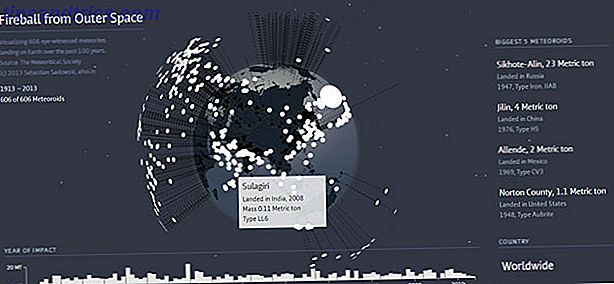
![Brightpod: una piattaforma di gestione dei progetti per digital marketing e creatività [20 abbonamenti gratuiti]](https://www.tipsandtrics.com/img/internet/114/brightpod-project-management-platform.jpg)